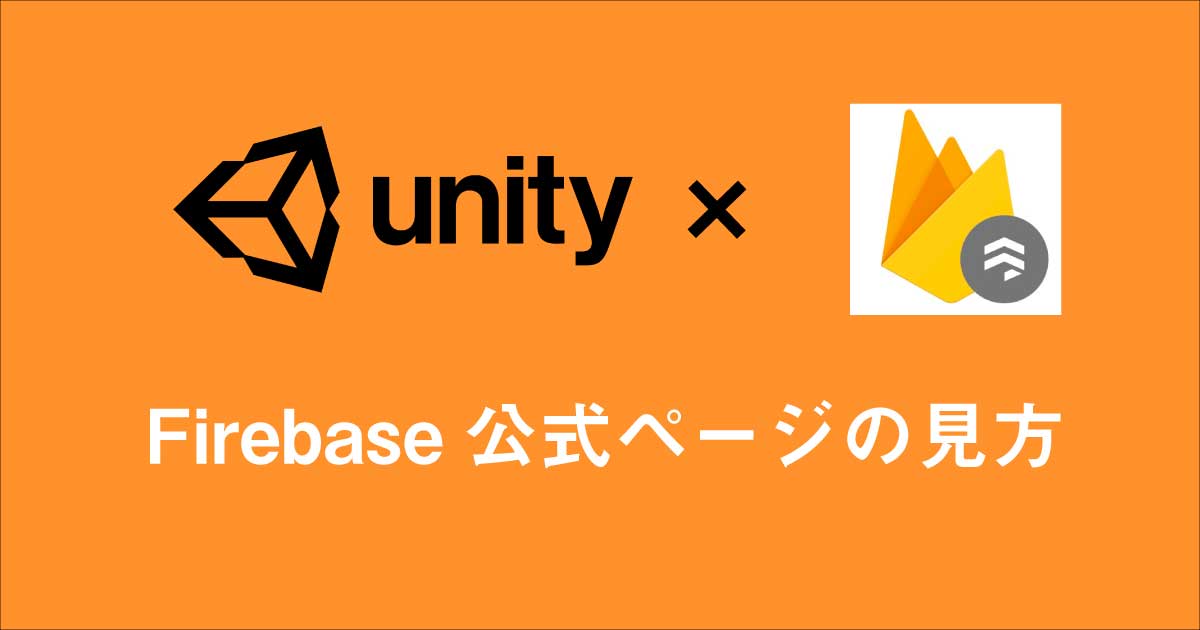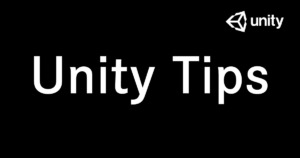UnityでFirestoreを使う時に、コンソール画面を見たり、APIリファレンスを探しにいったりと、いまいちFirebaseの公式ページがどのように繋がってるのかよく混乱してしまうのでまとめたい。
Firebaseよくわからんかったり、Firebase使いたい人はこちらの記事も参考に(記事ではFirestoreの入れ方を紹介してます)

トップ画面
まずは、トップ画面から。GoogleでFirebaseって調べてリンクに飛ぶとまずこの画面がでる。既にGoogleアカウントでログインしているかどうかは右上をチェック。
Firebaseの公式リンクhttps://firebase.google.com/

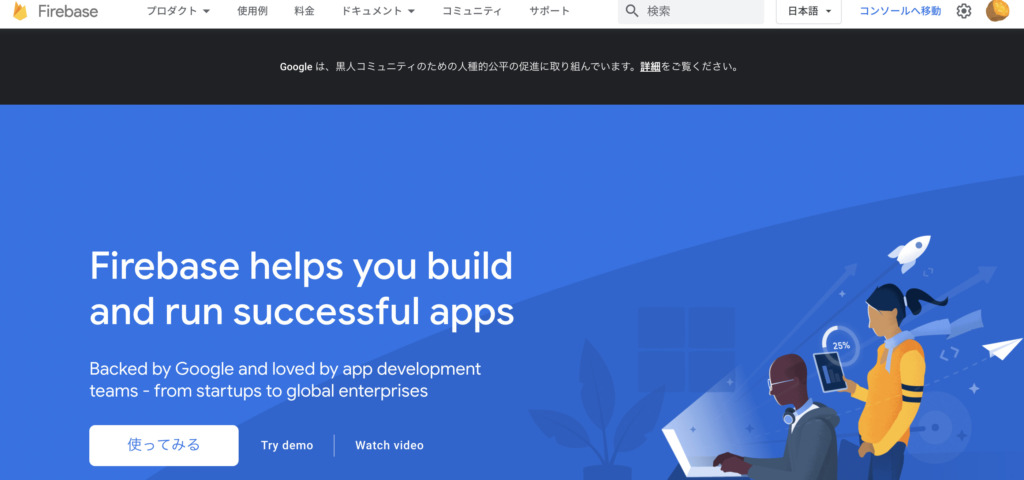
コンソール画面
次はコンソール画面。トップ画面から、右上のコンソールへ移動を選択すると移動できる。

コンソール画面に移動すると、プロジェクトを追加することができる画面が表れる。既に、プロジェクトを作成している場合それらの一覧が表示される。
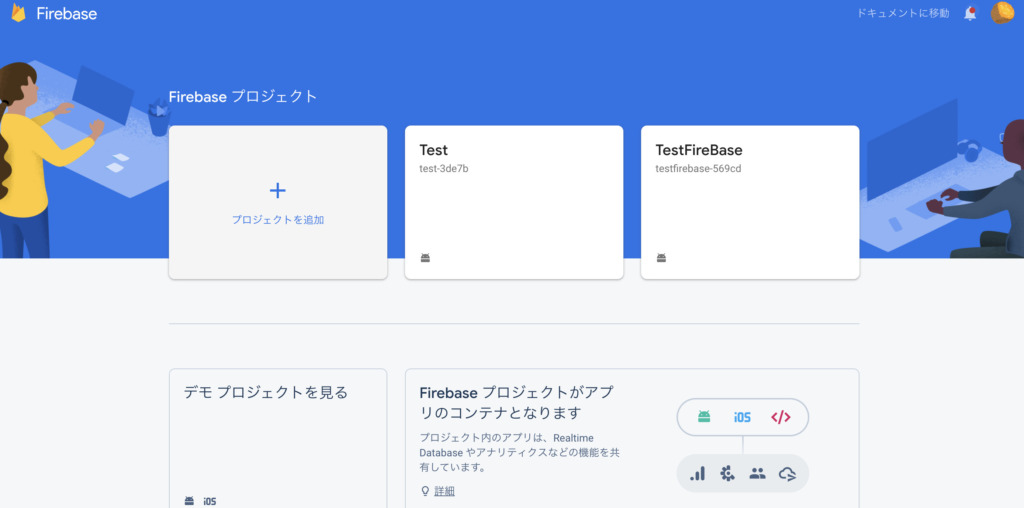
プロジェクト画面
今回は新しくプロジェクトを作成することはせず、既にあるプロジェクトを見ていく。上の「Test」プロジェクトを開いた画面が以下だ。
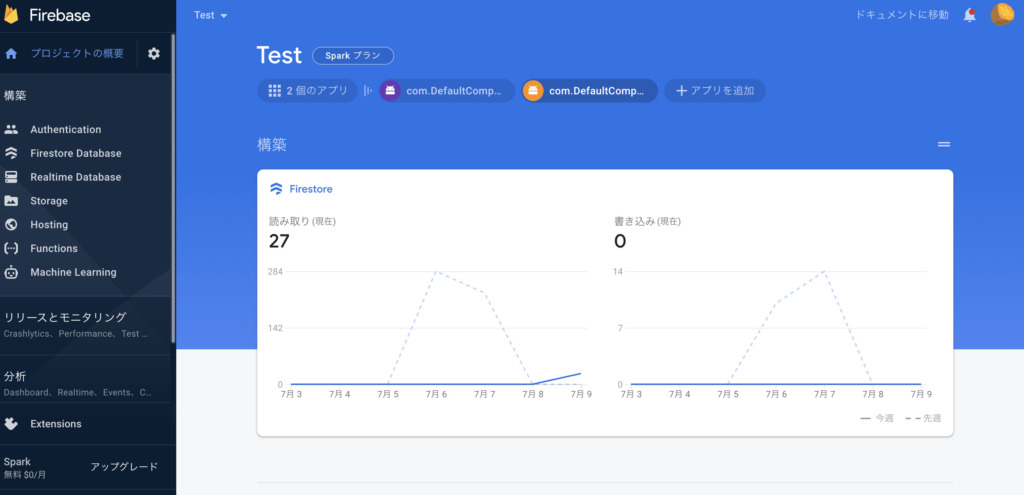
ドキュメント画面
コンソール画面の右上にも、プロジェクト画面にもドキュメント画面へのリンクが貼ってある。
ドキュメントってプログラミング初めたての頃はよくわからなかったけど、教科書とか参考書的なノリで理解してる。

ドキュメントに移動すると、新しくタブが開かれドキュメントの概要ページが表示される。ここでは、Firebaseを何で使用するか選択できる場面が出てくる。用途によって選ぼう。
もちろん今回はUnityを選択。「Unityで使ってみる」と「APIリファレンス」は別のページに飛ぶのでそれぞれ見ていく。
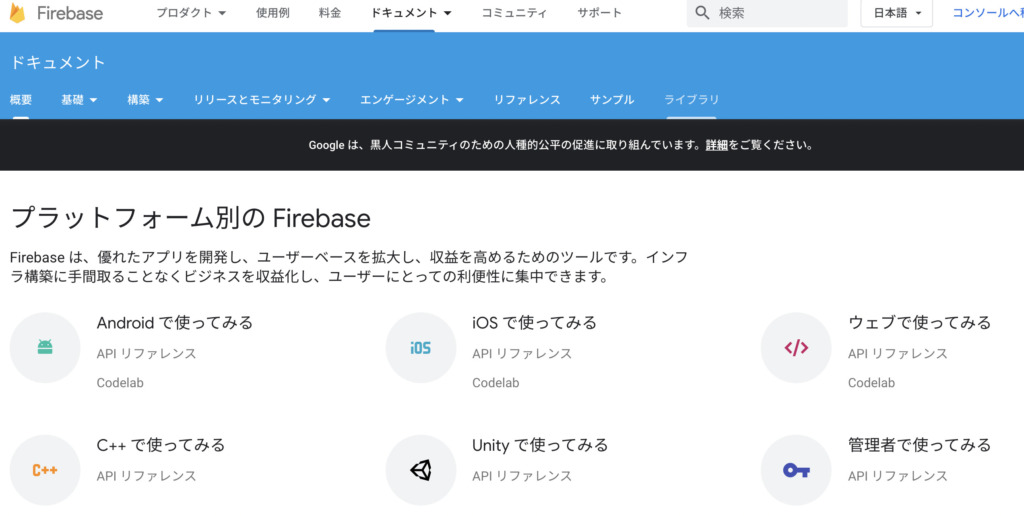
「Unityで使ってみる」画面
「Unityで使ってみる」をクリックすると、どうやってUnityにFirebaseを入れるかの説明が出てくる。動画は英語だが、見ることでなんとなくの流れがわかるかもしれない。
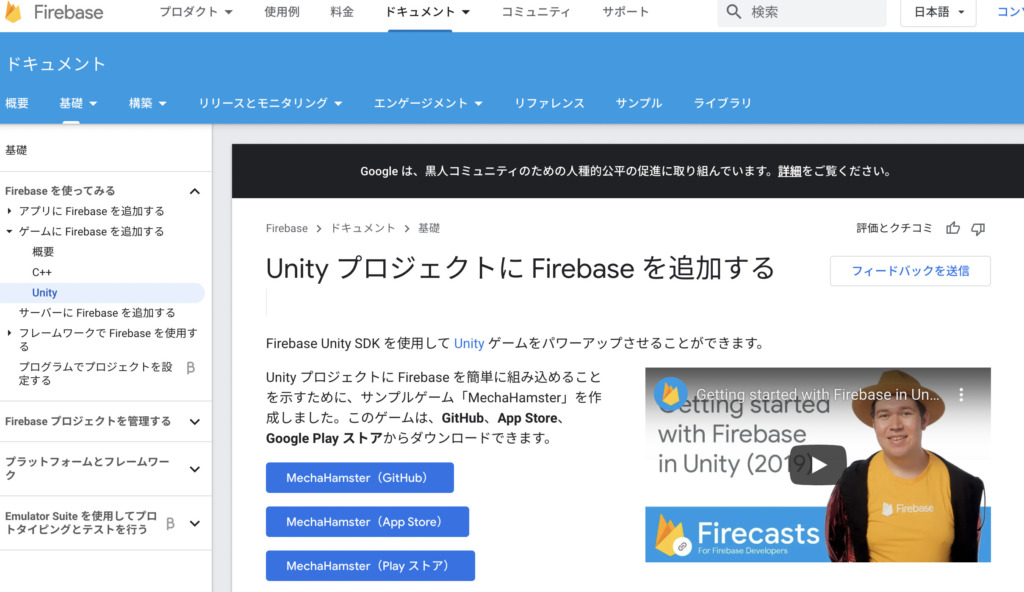
ちなみに以下の記事は、このページのステップに沿ってFirebaseをUnityに入れている。

ちなみにこのページは、タブの「基礎」から「Firebaseを追加する」を選択しても飛んでいける。
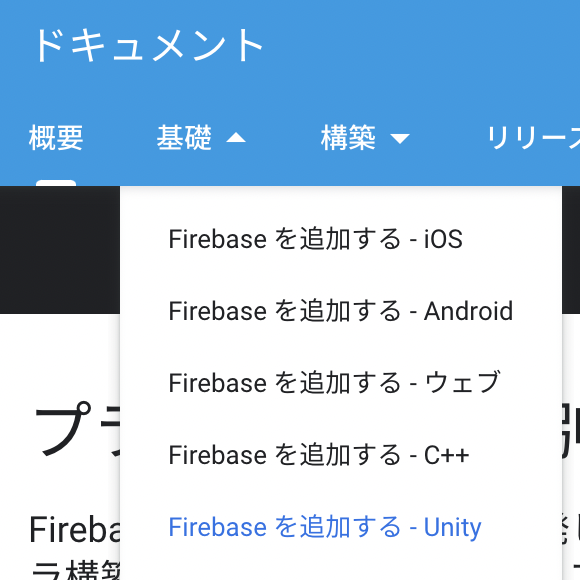
APIリファレンス
今度は、ドキュメント画面から選択できる、「APIリファレンス」を見よう。
見たらわかるけど、ビッシリ英語で書かれている。ここは、実際にFirebaseの機能を使用する時に参考にするもので、「いざ、プログラム書くぞ〜」っていう時などに使う。
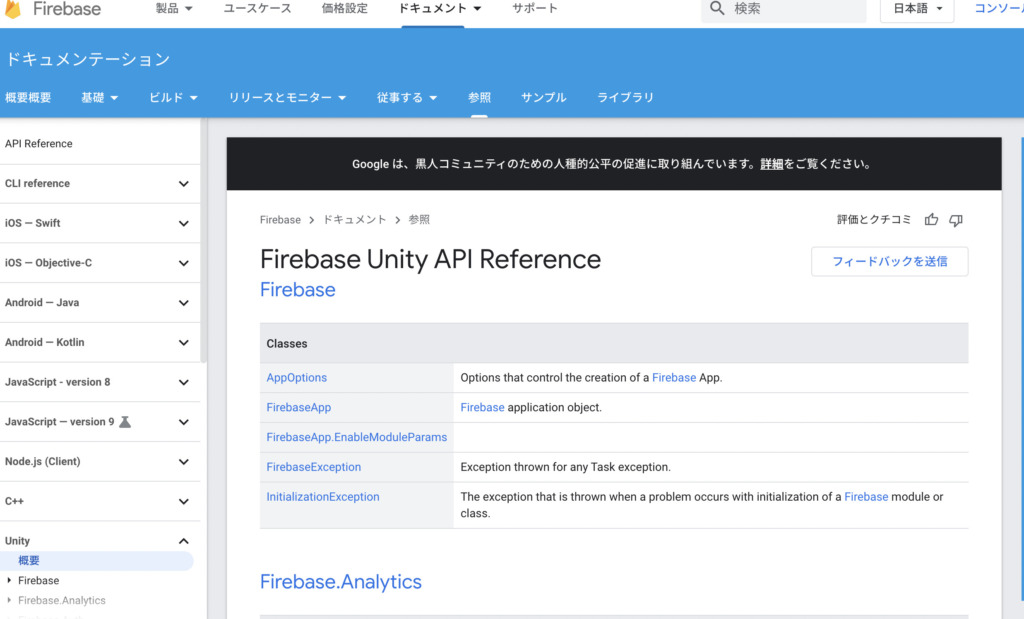
自分はFirestoreを使うので、主にFirebase.Firestoreを見る。
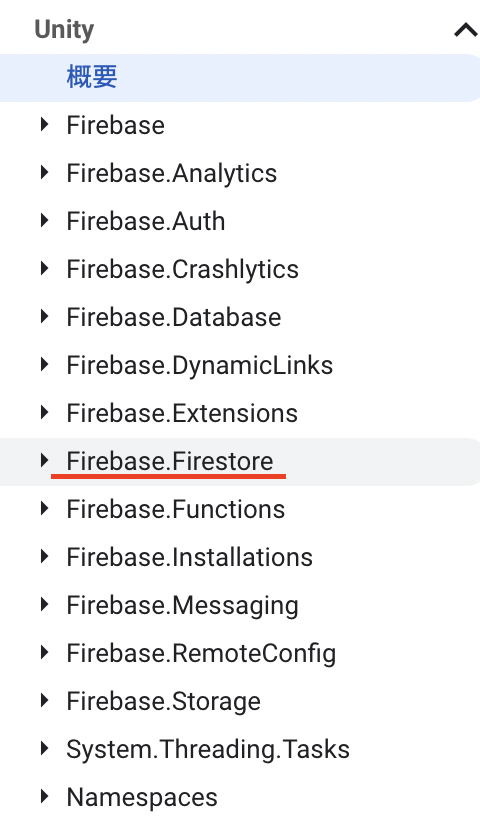
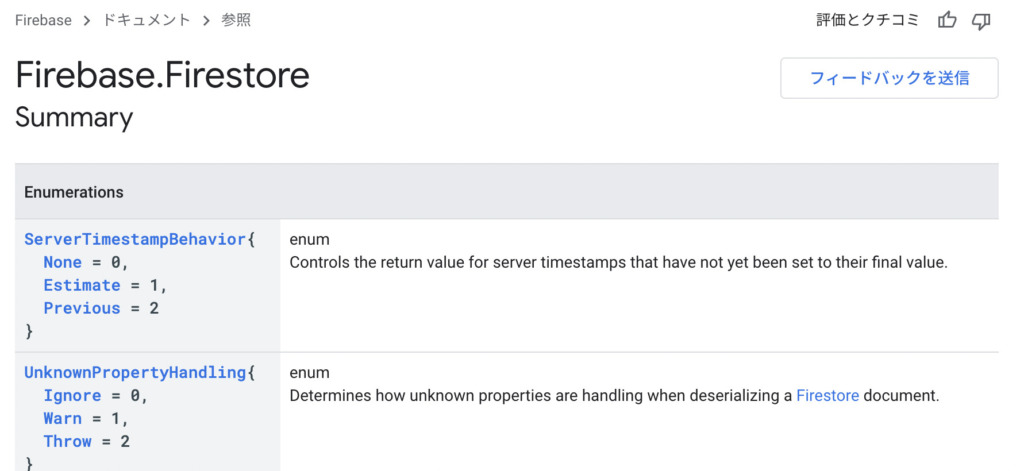
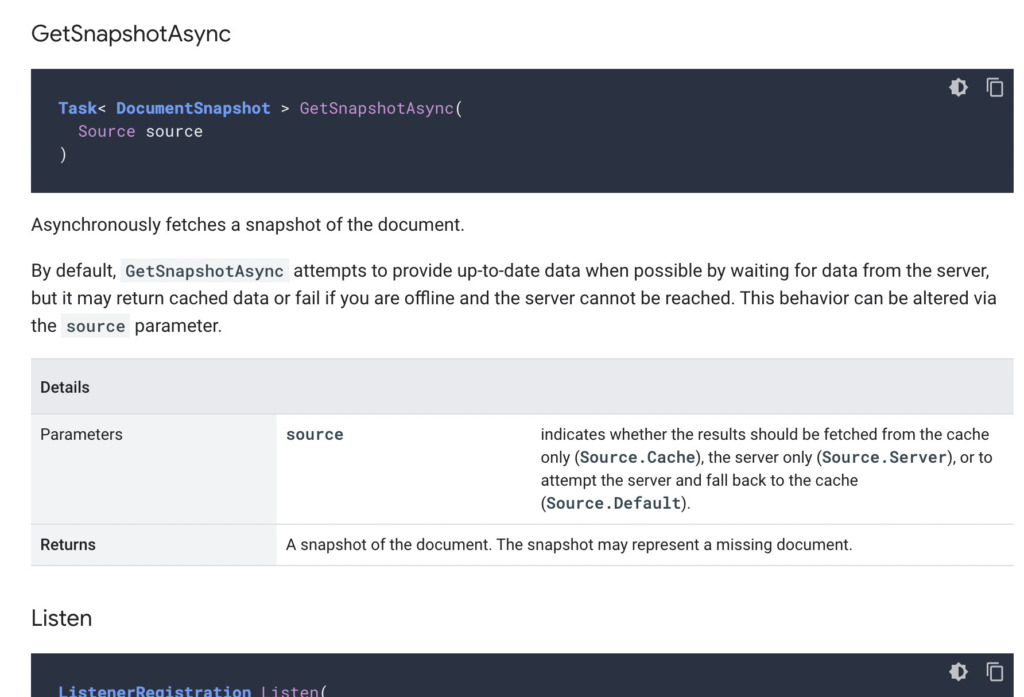
Firestoreの使い方ページ
最後に、Firestoreを最初に使うときに見ておくと良いページを紹介する。
構築から、Firestoreを選択。
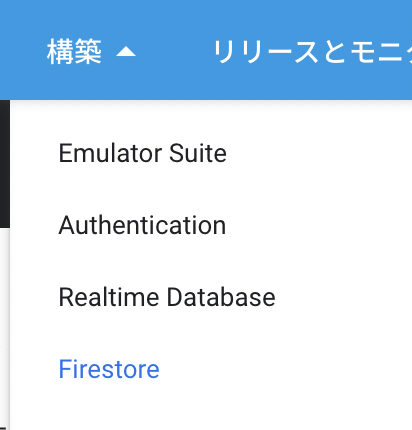
クリックすると、Firestoreの使い方が見れるのでよく読み込もう。
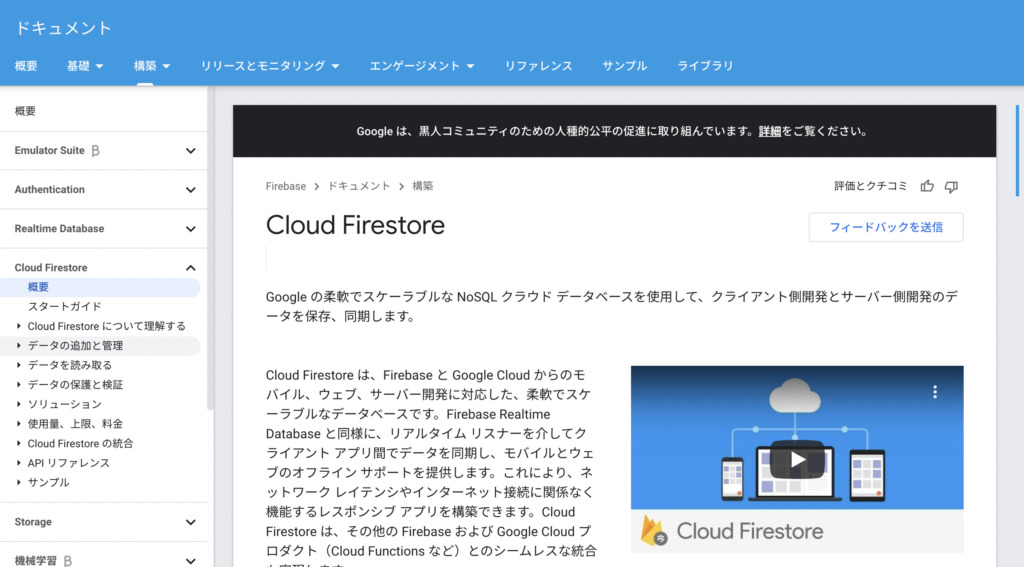
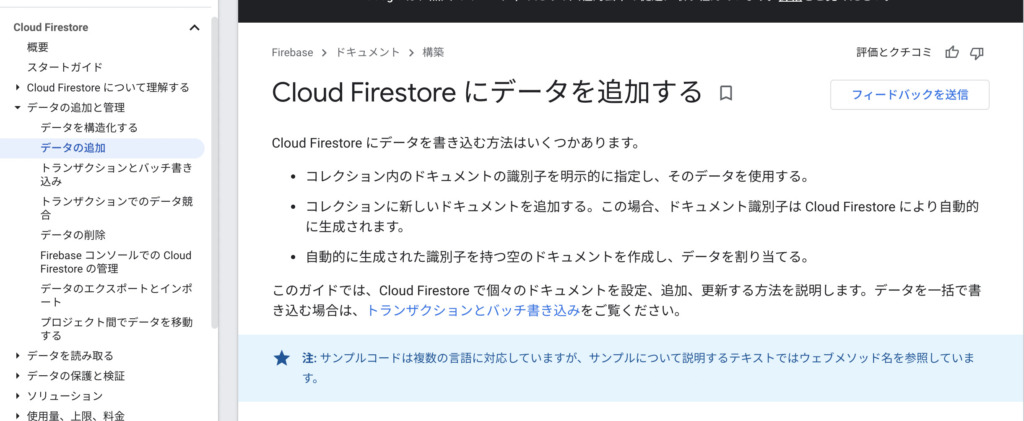
このページには実際にコードも載っているので、まんまコピペして自分のプロジェクトで動かしてみるとよいかも。
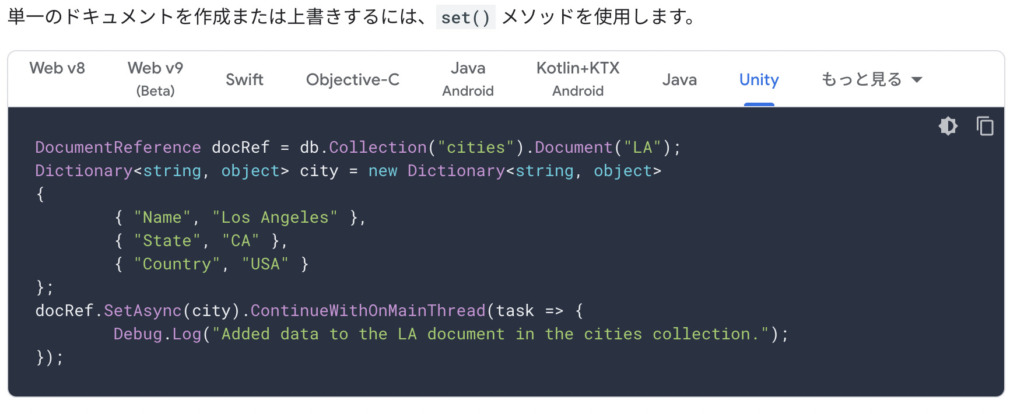
まとめ
- Firebaseの公式ページはおおまかに、「コンソール画面」「プロジェクト画面」「ドキュメント画面」がある
- コンソール画面は主に、自分のプロジェクトの一覧
- プロジェクト画面は、自分のプロジェクトの画面。 例えば、FirebaseでFirestoreを使用していたらその中身が見える。
- ドキュメント画面は、FirebaseをUnityに入れる方法や、APIリファレンスなどの教科書的な役割
こんなとこだろうか。Firebaseの公式ページを見る時に、スムーズに目的のページに移動することができるようになれば幸いだ。